Как найти IP-адрес Mac
[ad_1]
Если вам нужно найти IP-адрес вашего Mac для устранения неполадок и по другим причинам. Ниже вы найдете 3 различных способа найти свой IP-адрес на Mac.
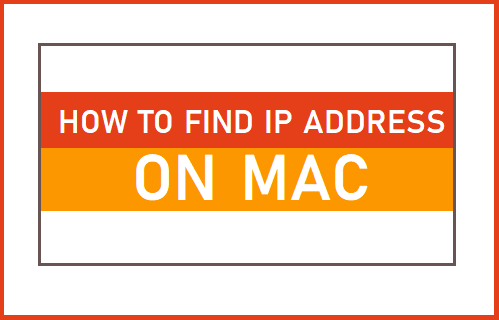
Найти IP-адрес Mac
При типичной настройке домашней сети такие устройства, как компьютеры, телефоны, принтеры и другие устройства, получают свои IP-адреса от модема / маршрутизатора, который также имеет свой собственный IP-адрес.
IP-адрес, назначенный вашему MacBook маршрутизатором, является вашим частным IP-адресом, и его могут видеть только устройства, подключенные к вашей домашней сети Wi-Fi, а не другие пользователи в Интернете.
Как правило, пользователи сталкиваются с необходимостью найти IP-адрес Mac, чтобы устранить проблемы и разрешить другим устройствам устанавливать соединение с Mac.
1. Найдите IP-адрес с помощью системных настроек
Самый простой способ узнать IP-адрес вашего MacBook — открыть «Системные настройки» и просмотреть экран «Сеть».
1. Нажать на Логотип Apple в строке верхнего меню и выберите Системные настройки в раскрывающемся меню.
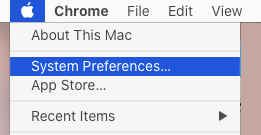
2. На экране «Системные настройки» щелкните значок Сеть вариант.
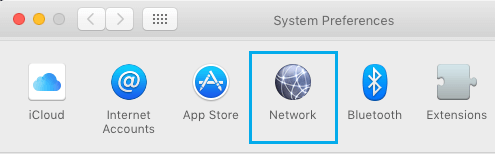
3. На следующем экране выберите сеть (Ethernet или Вай-фай) на левой панели. На правой панели вы увидите IP-адрес вашего Mac, указанный в разделе «Статус».
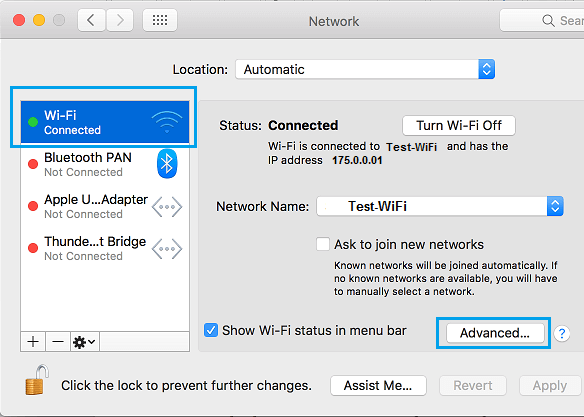
Если ваш Mac не подключен к Интернету, щелкните значок Передовой кнопка.
На следующем экране нажмите TCP / IP вкладка, и вы должны увидеть IP-адрес Mac, указанный рядом с «IPv4 Address:»

2. Найдите IP-адрес с помощью терминала.
Следуйте инструкциям ниже, чтобы узнать IP-адрес вашего Mac с помощью Терминала.
1. Откройте Терминал на Mac, нажав на Значок поиска > Приложения > Утилиты.
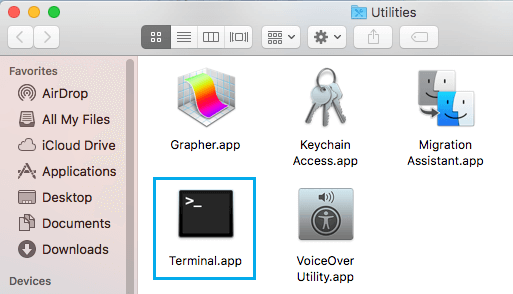
2. На экране терминала введите ifconfig | grep inet и нажмите Входить ключ.
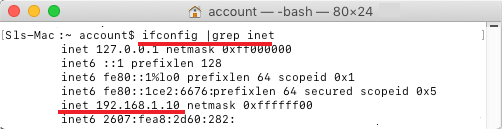
После выполнения этой команды вы увидите IP-адрес вашего Mac рядом со словом «inet».
3. Найдите IP-адрес с помощью удаленного входа в систему.
Другой способ узнать IP-адрес Mac — получить доступ к функции удаленного входа, доступной в macOS.
1. Открытым Системные настройки и нажмите на Совместное использование значок.
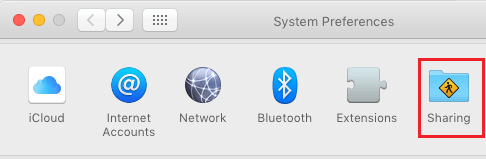
2. На экране совместного доступа проверьте Удаленный вход возможность увидеть IP-адрес вашего Mac на правой панели. Он будет расположен рядом с надписью «Чтобы войти на этот компьютер…»
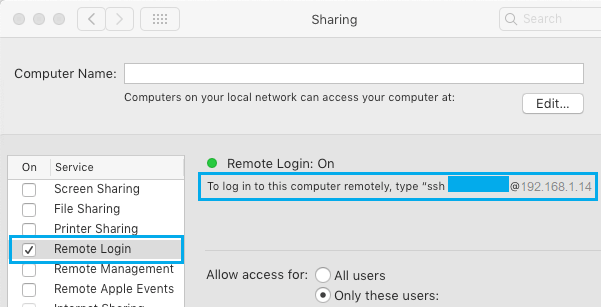
Примечание: Вы должны войти в систему как администратор, чтобы включить удаленный вход.
Как упоминалось выше, IP-адрес вашего Mac виден только устройствам в вашей сети Wi-Fi. Его не видят те, кто находится за пределами вашей домашней сети Wi-Fi.
- Как перейти на Google DNS на Windows и Mac
- Как подключить MacBook к телевизору
[ad_2]
